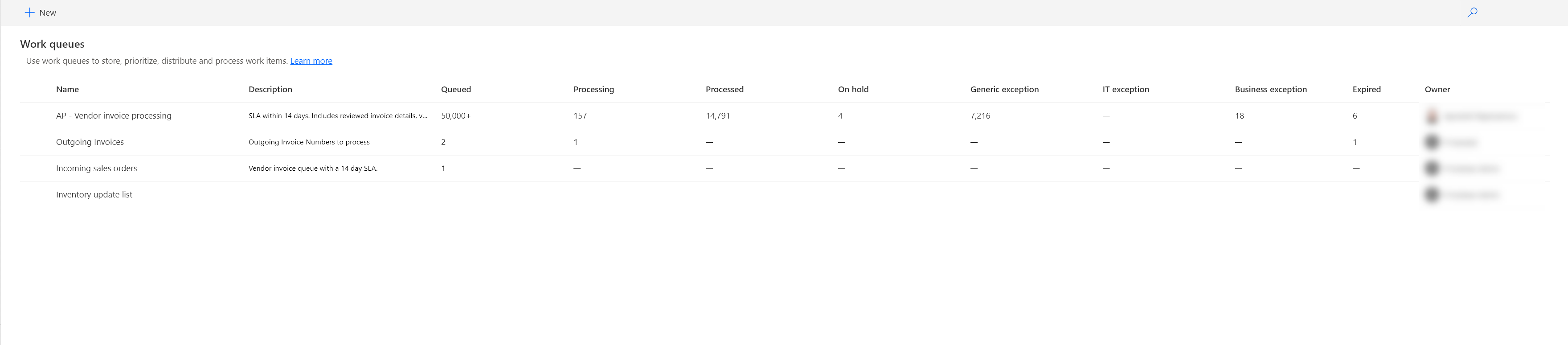Hantera arbetsköer
Power Automate innehåller avancerade användarupplevelser och funktioner som gör det möjligt att effektivt och centralt hantera arbetsköer i dina miljöer.
Visa arbetsköer
Så här visar du listan med arbetsköer:
- Gå till Power Automate och logga in med dina autentiseringsuppgifter.
- På den vänstra menyn väljer du Övervaka.
- Välj Arbetskö.
Om du redan har skapat arbetsköer eller om någon arbetskö har delats med dig visas en lista som liknar nedan.
Skapa en arbetskö
Så här skapar du en arbetskö:
- Gå till Power Automate och logga in med dina autentiseringsuppgifter.
- På den vänstra menyn väljer du Övervaka.
- Välj Arbetskö och sedan + Ny arbetskö.
- I panelen Ny arbetskö anger du ett arbetskönamn för kön.
- (Valfritt) Ange en beskrivning av arbetskön.
- (Valfritt) Ange en arbetskönyckel för arbetskö. När det anges måste värdet vara unikt i den här kön. Om värdet lämnas tomt tillhandahålls automatiskt ett unikt värde av systemet.
- (Valfritt) Aktivera det här avsnittet och välj ett standardvärde för livslängd för arbetsköobjekt i fälten Objekten förfaller efter.
Obs
Om du anger värdet objekt förfaller efter för arbetskö förfaller kommer alla objekt som läggs till utan ett explicit förfallodatum när det angivna värdet för värdet objekt förfaller. Om du anger att objekt förfaller efter till 30 minuter, förfaller ett objekt som läggs till klockan 14:00 klockan 14:30.
- (Valfritt) Välj antingen JSON eller XSD som schematyp för validering av arbetsköobjektens indata för att säkerställa att indata följer det definierade schemat. Välj sedan Lägg till schema för att ange eller klistra in önskat schema.
Obs
- När ett schema har lagts till i en arbetskö kan det inte ändras för att undvika datainkonsekvens och bearbetningsfel.
- JSON-schemaversionen som stöds för närvarande är utkast 3.
Redigera en arbetskö
Redigera en arbetskö:
- Gå till Power Automate och logga in med dina autentiseringsuppgifter.
- På den vänstra menyn väljer du Övervaka.
- Välj Arbetsköer.
- Markera den arbetskö du vill redigera i listan med arbetsköer.
- Välj Redigera arbetskö i verktygsfältet och uppdatera värdena i uppdateringsfönstret.
- (Valfritt) Ange en Beskrivning av arbetskön.
- (Valfritt) Ange en Arbetskönyckel för arbetskö. När det anges måste värdet vara unikt i den här kön. Om värdet lämnas tomt tillhandahålls automatiskt ett unikt värde av systemet.
- (Valfritt) Aktivera Ange standardförfallodatum för objekt och välj ett standardvärde för livslängd för arbetsköobjekt i fälten Objekten förfaller efter.
- Välj Spara.
Dela en arbetskö
Dela en arbetskö:
- Gå till Power Automate och logga in med dina autentiseringsuppgifter.
- På den vänstra menyn väljer du Övervaka.
- Välj Arbetskö.
- Markera den arbetskö du vill dela i listan med arbetsköer.
- Välj hantera åtkomst i verktygsfältet.
- I rutan Dela anger du e-postmeddelandet eller namnet på den person du vill dela med.
- Lägg till användaren i listan och markera användaren under avsnittet Nytt för att bekräfta åtkomstnivån.
Visa avancerade fält i en arbetskö
Om du matar in eller interagerar programmatiskt med arbetsködata via Dataverse anslutningsprogram eller API:er kan det vara bra att snabbt identifiera interna fältvärden som kan krävas för användningsfall.
Så här visar du avancerad arbetsköinformation:
- Gå till Power Automate och logga in med dina autentiseringsuppgifter.
- På den vänstra menyn väljer du Övervaka.
- Välj Arbetskö.
- Markera den arbetskö du vill dela i listan med arbetsköer.
- Välj Avancerad information på informationskort för arbetskön.
- I rutan Avancerad information kan du kopiera var och en av värdena med hjälp av ikonen Kopiera.
Ta bort en arbetskö
Ta bort en arbetskö:
- Markera den arbetskö du vill ta bort i listan med arbetsköer.
- Välj Ta bort arbetskö i verktygsfält.
- Klicka på Ta bort i bekräftelsedialogrutan för borttagning.
Varning
När du tar bort en arbetskö tas alla relaterade poster bort permanent, inklusive arbetsköobjekt och deras bearbetningshistorik.
Skapa arbetsköobjekt
Så här skapar du ett nytt arbetsköobjekt via Power Automate portalen:
Gå till Power Automate och logga in med dina autentiseringsuppgifter.
På den vänstra menyn väljer du Övervaka.
Markera den arbetskö som du vill skapa objekt för och välj sedan Visa information.
Välj + Nytt arbetsköobjekt i verktygsfält.
I sidopanelen Nytt arbetsköobjekt anger du ett Namn för arbetsköobjektet.
Obs
Om du inte anger något värde för arbetsköobjektets namn visas det interna arbetskö-ID:t i stället på listsidorna för arbetsköobjekt.
(Valfritt) Ange Status till Väntande om det skapade objektet kräver granskning eller annat förbearbetningsarbete innan det går att köa.
(Valfritt) Välj en annan Prioritet för arbetsköobjekt om du vill påverka bearbetningsprioritet.
(Valfritt) Ange ett Unikt ID eller en referens om du vill tillhandahålla ett anpassat unikt värde i den här kön. Om det lämnas tomt, ett unikt värde i formatet
system-<GUID>tillhandahålls automatiskt. |(Valfritt) Aktivera avsnittet Förfallodatum och välj ett anpassat värde för Förfallodatum för arbetsköobjektet.
Ange det faktiska alfanumeriska värdet för Indata för arbetsköobjektet.
(Valfritt) Ange bearbetningsanteckningar som är relevanta för det här arbetsköobjektet.
Letar du efter fler sätt att skapa arbetsködata?
Redigera ett arbetsköobjekt
Viktigt!
För att skydda dataintegriteten under bearbetningen tillåts namn eller värden för arbetsköobjekt inte ändras för objekt som är i bearbetningstillstånd.
Redigera ett arbetsköobjekt:
- Markera det arbetsköobjekt du vill redigera och välj sedan Redigera arbetsköobjekt.
- I sidopanelen Redigera arbetsköobjekt kan du uppdatera alla värden så länge objektet inte är i bearbetningstillstånd.
Kommentar
Om du inte anger något värde för arbetsköobjektets namn visas det interna arbetskö-ID:t i stället på listsidorna för arbetsköobjekt.
Status för arbetsköobjekt
| Tillstånd | Purpose | Användningsområde | Exempel |
|---|---|---|---|
| I kö | Varan väntar på att hämtas för bearbetning. | När artikeln är redo att bearbetas. Den här statusen är standard när du lägger till objekt i en arbetskö. | En faktura har tagits emot och lagts till i bearbetningskön. |
| Bearbetas | Ett system eller en människa bearbetar för närvarande objektet. | När objektet bearbetas aktivt. | En kundtjänstrepresentant arbetar med att lösa ett kundklagomål. |
| Väntande | Objektet är tillfälligt pausat och är inte tillgängligt för bearbetning. | När ytterligare information krävs eller en beroende uppgift måste slutföras. | En order är pausad eftersom betalningsbekräftelsen väntar från kunden. |
| Bearbetat | Objektet har bearbetats och slutförts. | Använd den här statusen för att ange att arbetet med artikeln har slutförts. | En kundåterbetalning behandlades och bekräftades. |
| Allmänt undantag | Objektet påträffade ett ospecificerat, oväntat fel eller problem under bearbetningen. | När ett oväntat fel inträffar som inte passar in i andra mer specifika undantagsstatusar. | Ett oväntat systemfel gjorde att en orderhantering misslyckades. |
| Undantag för IT | Objektet påträffade ett tekniskt fel eller ett IT-relaterat problem under bearbetningen. | När bearbetningen avbryts av ett tekniskt fel, till exempel ett serverfel eller anslutningsproblem. | En orderbearbetning misslyckades på grund av ett nätverks- eller databasserveravbrott. |
| Undantag för företag | Objektet påträffade ett affärsregelrelaterat problem under bearbetningen. | När bearbetningen misslyckas på grund av ett affärslogikfel eller en överträdelse, till exempel felaktig datainmatning. | En leverantörsfaktura avvisas eftersom leverantören som skickar fakturan är spärrad. |
| Tidsgräns för bearbetning | Objektet kunde inte slutföras inom den tilldelade tidsgränsen. | När bearbetningen tar längre tid än den fördefinierade tidsramen för arbetskön. | En dataextraheringsprocess från ett fjärrprogram tar längre tid än den angivna tidsgränsen. |
Tillåtna statusövergångar
Statusövergångsregler har upprättats för att optimera livscykelhanteringen för arbetsköobjekt. Detta innebär att vissa statusar för arbetsköobjekt inte kan väljas, antingen interaktivt eller under bearbetning under körning om de inte faller under den tillåtna övergångsvägen. Mer information om dessa sökvägar finns i följande tabell.
| Status | Details | Tillåtna övergångar |
|---|---|---|
| I kö | Det här är standardtillståndet när objekt går in i arbetskön och det enda tillstånd under vilket arbetsköobjekt kan inaktiveras. | Bearbetas |
| Bearbetas | Anger att objektet för närvarande bearbetas. | Bearbetad, undantag |
| Bearbetad | Anger att objektet för närvarande bearbetas. | Placerad i kö, Väntande |
| Undantag | Ett undantag har tagits upp under bearbetning av arbetsobjekt. Beroende på undantagsscenarier kan du välja mellan Generisk, **IT och Företagundantag. | Placerad i kö, Väntande |
| Väntande | En företags- eller IT-användare har valt ett objekt som ska granskas, utvärdera och potentiellt leda till problem. | I kö |